Skelbimas
Tikriausiai neseniai girdėjote apie „Google Plus“. Jums gali tai patikti, nekęsti ar vis dar bandyti, bet atrodo, kad dauguma iš mūsų gerbėjų, gerbėjų, pasiryžę tai įgyvendinti. Tačiau viena didžiausių bet kokio naujo socialinio tinklo problemų yra tai, kad viskas susitvarko tinkamai. „Google“ profiliuose anksčiau buvo „Flickr“ nuotraukų skyrius, tačiau dabar „Google“ pasiryžusi priversti mus visus naudoti „Picasa“, kad galėtume naudoti „Google Plus“.
Taigi, kaip lengvai įkelti nuotraukas į „Google Plus“? Na, vienas kūrėjas leido lengvai gauti nuotraukas iš „Facebook“ į „Google Plus“. Tai yra tvarkinga „Mac OS X“ arba „Windows“ programa, kuri veikia atsisiuntus visas jūsų „Facebook“ nuotraukas nesunku juos iš naujo įkelti į naują socialinį tinklą, nesvarbu, ar tai būtų „Google Plus“, ar kas nors kitas kartu. Tai bus labai patogu, nes daugelis iš mūsų „Facebook“ turi bent kelias padorus nuotraukas. Tai gana nesudėtinga naudoti - parodysime, kaip paprasta dabar naudotis „Mac OS X“ versija.
Gaukite fotografą
Jis daro tai, ką sako, ir sako, ką daro: Fotografas gaus jūsų nuotraukas iš „Facebook“ ir įdės jas į kietąjį diską. Atsisiųskite, išpakuokite ir įdiekite kaip įprasta operacinei sistemai.
Fotografijos naudojimas
Kai atidarysite „Photograbber“, pamatysite paprastą langą, kuriame parašyta „Prisijungti“. Kai spustelėsite tai, būsite nukreipti į „Facebook“ autentifikavimo puslapį naršyklėje, kad galėtumėte „Photograbber“ suteikti prieigą, kurios reikia norint gauti jūsų nuotraukas.

Kai autentifikuosite, jums bus suteiktas autentifikavimo kodas, kurį turėsite rankiniu būdu nukopijuoti ir įklijuoti atgal į „Photograbber“ programą.

Fotografų programa iš tikrųjų leidžia atsisiųsti visas nuotraukas, kurias turite prieigą „Facebook“. Taigi, jūs turite įsitikinti, kad pasirinkote „Aš patsIš žmonių sąrašo. Čia taip pat galite pasirinkti keletą kitų parinkčių, pavyzdžiui, ar atsisiųsti visus savo albumus ar tik bet kurią nuotrauką, kurioje jums priskirta žyma, ar atsisiųsti visą albumą, jei esate pažymėti vienoje nuotraukoje (pvz. kad gautumėte visas nuotraukas iš vakarėlio, kuriame dalyvavote). Taip pat galite pasirinkti gauti visus komentarus ir žymėjimo informaciją, jei norite.
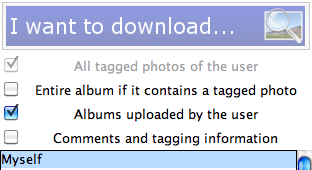
Rinkdamiesi vietą, kur juos dėti, įsitikinkite, kad sukūrėte aplanką, kuriame juos įdėsite, nes šis procesas sukurs daug aplankų ir jų „modifikuota data“ bus pagal paskutinę pridėtą nuotrauką, o ne tada, kai jie buvo atsisiųsti.
Reikia šiek tiek laiko surinkti informaciją apie tai, kurias nuotraukas atsisiųsti, o paskui jas atsisiųsti. Tai tikrai geras laikas įjungti Kofeinas Kad jūsų Mac atsibustų vartojant kofeino dozę Skaityti daugiau ir nubėga sau prie arbatos puodelio.

Kai baigsite, visas nuotraukas rasite lengvai atpažįstamuose aplankuose, kur nusprendėte jas atsisiųsti. Tada galite įkelti albumus į „Google Plus“ naudodami „Picasa“, kaip norite.

Daugiau nuotraukų atsisiuntimo įrankių
Jei norėtumėte pasižvalgyti po kitas nuotraukų atsisiuntimo paslaugas, tai yra keli, kurie jus gali sudominti:
- 3 įrankiai „Facebook“ nuotraukų albumų atsisiuntimui 3 įrankiai „Facebook“ nuotraukų albumų atsisiuntimuiAsmeninių nuotraukų saugojimas ir dalijimasis jomis su savo kontaktais yra viena iš populiariausių „Facebook“ funkcijų. Šiandienos įraše yra trys įrankiai, skirti atsisiųsti savo ir draugų nuotraukų albumus. Skaityti daugiau
- Kaip atsisiųsti visas "Facebook" nuotraukas su savo žyma Kaip atsisiųsti visas "Facebook" nuotraukas su savo žyma Skaityti daugiau
- „Pick & Zip“ - greičiausias būdas atsisiųsti „Facebook“ nuotraukas „Pick & Zip“ - greičiausias būdas atsisiųsti „Facebook“ nuotraukas Skaityti daugiau
Ar įkėlėte nuotraukas į „Picasa“ dėl „Google Plus“? Ar naudojote? Fotografas? Ar pastebite, kad pasirenkate rodyti kitą nuotraukų rinkinį, ar naudojate tas pačias? Kodėl?
Vaizdo kreditas: „ShutterStock“
Ange yra interneto studijų ir žurnalistikos absolventė, mėgstanti dirbti internete, rašyti ir naudotis socialine žiniasklaida.
